Outlook 中的“程序正尝试代表你发送电子邮件”警告
原始 KB 编号: 3189806
症状
在 Microsoft Outlook LTSC 2021、Outlook 2019、Outlook for Microsoft 365、Outlook 2016 和 Outlook 2013 中,从其他程序发送电子邮件 (如 Microsoft Excel) 时会收到以下警告消息:
程序正尝试代表你发送电子邮件。 如果这是异常情况,请单击“拒绝”并验证防病毒软件是否为最新版本。
原因
当程序尝试访问 Outlook 客户端代表你发送电子邮件,并检测到防病毒软件处于非活动状态或过期状态时,将显示此警告消息。
解决方法 1 - 启用或更新防病毒应用程序
要了解 Outlook 如何检测防病毒状态,请执行以下步骤:
在 Outlook 中,选择“文件”,然后选择“选项”。
选择“信任中心”,然后选择“信任中心设置”。
选择“编程访问”。
查看此窗口中列出的防病毒状态信息。 如果状态不是有效,请按照适当的步骤启用防病毒程序,或根据需要更新防病毒程序。
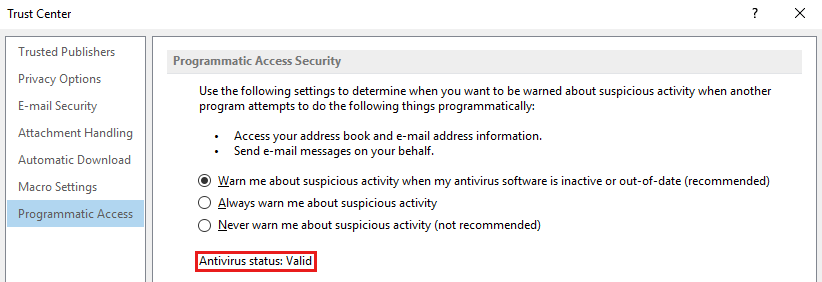
解决方法 2 - 更改注册表中的编程访问安全设置
选择“开始”,然后输入“regedit”。 在搜索结果中,右键单击“注册表编辑器”,然后选择“以管理员身份运行”。
在注册表编辑器中,导航到相应的注册表子项,如下所示:
- (64 位 Windows) 上运行的 32 位 Office 的不同位数:HKEY_LOCAL_MACHINE\SOFTWARE\Wow6432Node\Microsoft\Office<x.0>\Outlook\Security
- 在 32 位 Windows 上运行的 32 位 Office 或 64 位 Windows) 上运行的 64 位 Office (相同的位数:HKEY_LOCAL_MACHINE\SOFTWARE\Microsoft\Office<x.0>\Outlook\Security
注意:
- 在这些子项中<,x.0> 占位符表示你的 Office 版本 (16.0 = Office 2016、Office 2019、Office LTSC 2021 或 Microsoft 365 专属 Outlook 和 15.0 = Office 2013) 。
- 如果指示的注册表子项不存在,请右键单击路径中的最后一个子项,选择“新建”>“项”,然后创建必要的子项。
右键单击注册表子项,然后选择“新建”>“DWORD”。
将 DWORD 命名为
ObjectModelGuard。将 DWORD 的值设置为所需的行为:
DWORD: ObjectModelGuard
值:
0 = 在防病毒软件处于非活动状态或过期时警告我存在可疑活动 (推荐)
1 = 始终警告我可疑活动
2 = 切勿警告我可疑活动 (不推荐)
退出注册表编辑器。
更新注册表后,检查 Outlook 以确保在“编程访问”设置中正确显示更改:
在 Outlook 中,选择“文件”,然后选择“选项”。
选择“信任中心”,然后选择“信任中心设置”。
选择“编程访问”。
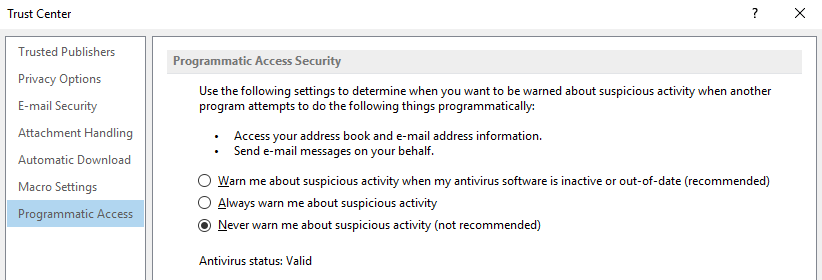
反馈
即将发布:在整个 2024 年,我们将逐步淘汰作为内容反馈机制的“GitHub 问题”,并将其取代为新的反馈系统。 有关详细信息,请参阅:https://aka.ms/ContentUserFeedback。
提交和查看相关反馈